Nastavení desktopového prostředí XFCE namísto, kde je pohodlné použití, je vyčerpávající a časově náročné. Horší je, že prostředí pro stolní počítače nemá vestavěnou funkci zálohování, takže budete muset uložit své vlastní konfigurační soubory pro počítače ručně. Zde je návod, jak zálohovat nastavení plochy XFCE4.
VAROVÁNÍ: SPOILER: Přejděte dolů a podívejte se na video tutoriál na konci tohoto článku.
Zálohujte nastavení plochy XFCE
Přestože desktopové prostředí XFCE používá hodněTechnologie GNOME, není možné rychle exportovat nastavení z Dconf pro snadné řešení zálohování. Místo toho, ti, kteří chtějí vytvořit zálohu pro toto desktopové prostředí, si ji budou muset vytvořit pomocí systému souborů.

Chcete-li vytvořit novou zálohu nastavení plochy XFCE, budete muset komprimovat a uložit důležité soubory na ploše uvnitř ~ / .config složku. Naštěstí se o tento proces rychle postará několik příkazů terminálu.
Plná záloha
Vytvoření zálohy desktopového prostředí XFCE prostřednictvím ~ / .config složka není nemožná, i když je točasově náročné, protože uživatel bude muset izolovat a zkopírovat několik jednotlivých složek, aby je mohl uložit později. Pokud spěcháte a chcete rychlou zálohu, je skvělou alternativou vytvořit úplnou zálohu konfiguračního souboru. Tímto způsobem bude nastavení vašeho počítače nejen bezpečné, ale záloha bude mít i další aspekty vašeho desktopového systému Linux.
Mějte na paměti, že volba zálohování všeho v konfigurační složce zabere mnohem více místa než jen zálohování souborů XFCE4. V terminálu komprimujte konfigurační složku do /Domov/ za použití dehet příkaz.
Poznámka: Nezapomeňte opakovat proces zálohování pro každého uživatele, který má pracovní plochu XFCE.
tar -czvf full-backup.tar.gz ~/.config
Když dehet dokončí, přesuňte soubor z / home / uživatelské jméno / na váš domovský server, externí pevný disk nebo hostitele cloudového úložiště dle výběru.
Zálohujte pracovní plochu XFCE

Pokud nemáte čas čekat na celek ~ / .config Chcete-li komprimovat složku, zvažte pouze vytvoření zálohy stolních souborů XFCE. Chcete-li zahájit proces ukládání nastavení plochy, otevřete terminál a spusťte následující příkazy.
mkdir -p ~/Desktop/xfce-desktop-backup mkdir -p ~/Desktop/xfce-desktop-backup/thunar mkdir -p ~/Desktop/xfce-desktop-backup/xfce-settings cp -R ~/.config/Thunar/ ~/ cp -R ~/.config/xfce4/ ~/ mv ~/xfce4 ~/Desktop/xfce-desktop-backup/xfce-settings mv ~/Thunar ~/Desktop/xfce-desktop-backup/xfce-settings
Pokud používáte Xubuntu, musíte také zkopírovat složku Xubuntu uvnitř konfiguračního adresáře.
mkdir -p ~/Desktop/xfce-desktop-backup/xubuntu-settings cp -R ~/.config/xubunu~ ~/ mv xubuntu ~/Desktop/xfce-desktop-backup/xubuntu-settings
Se všemi konfiguračními soubory na správném místě použijte dehet příkaz k vytvoření zálohy archivu.
tar -czvf xfce4-backup.tar.gz ~/Desktop/xfce-desktop-backup
Motivy a ikony
Vytvoření zálohy vašich souborů XFCE neuloží vaše vlastní motivy a ikony. Abyste se ujistili, že jsou bezpečné, budete si muset vytvořit zálohy ~ /.themes a ~ / .icons ve vašem domovském adresáři. Pokud vaše vlastní motivy a ikony nejsou nastaveny jako jeden uživatel, budete muset vytvořit zálohu / usr / share / themes a / usr / share / icons.
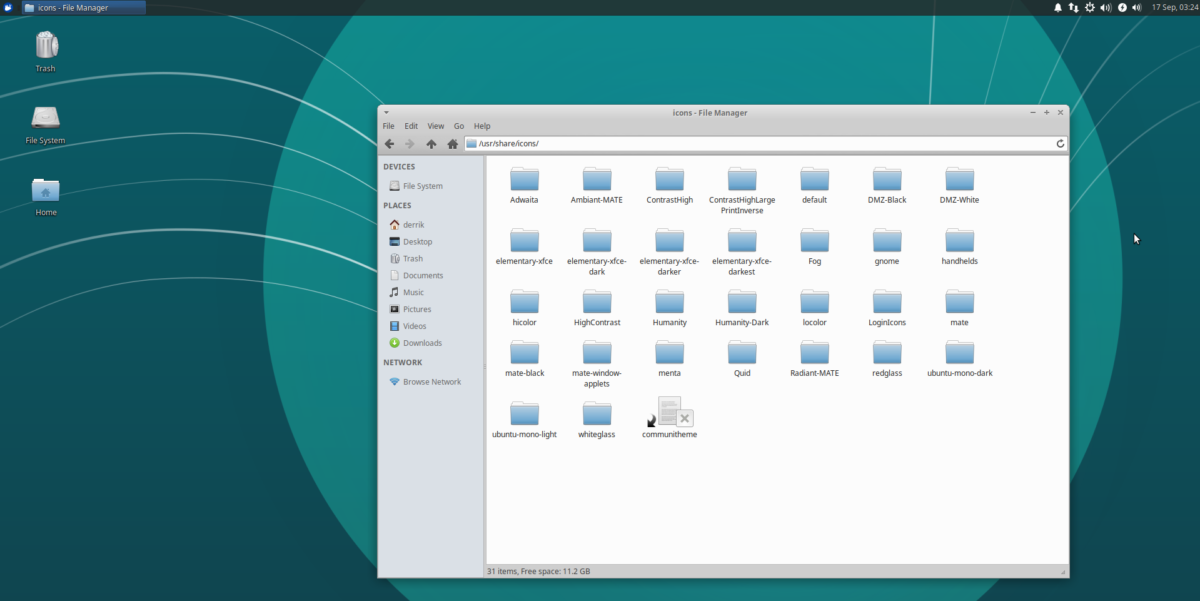
V terminálu použijte dehet příkaz k vytvoření zálohy archivu vašich vlastních souborů motivů a ikon.
tar -czvf icons-backup.tar.gz ~/.icons tar -czvf themes-backup.tar.gz ~/.themes
Nebo:
tar -czvf icons-backup.tar.gz /usr/share/icons tar -czvf themes-backup.tar.gz /usr/share/themes/
Komprese může chvíli trvat, kvůli tomu, kolik motivů a sad ikon má v systému Linux tendenci. Po dokončení komprese vezměte oba archivy TarGZ a umístěte je někde v bezpečí.
Obnovit zálohu
Obnova desktopového prostředí XFCE pomocízáloha má hodně práce. Chcete-li nastavit Linux PC zpět na původní stav, než jste vytvořili zálohu, otevřete okno terminálu a postupujte podle níže uvedených kroků.
Krok 1: Stáhněte si zálohy a umístěte je všechny do / home / uživatelské jméno / složku.
Krok 2: Dekomprimujte a obnovte zálohu archivu na ploše.
Obnovení plné zálohy
tar -xzvf full-backup.tar.gz -C ~/
Obnovit pouze XFCE
tar -xzvf xfce4-backup.tar.gz -C ~/ cd xfce-desktop-backup/xfce-settings mv * ~/.config cd xfce-desktop-backup/thunar mv * ~/.config
Dokončete obnovením vlastních ikon a motivů.
tar -xzvf icons-backup.tar.gz -C ~/ tar -xzvf themes-backup.tar.gz -C ~/
Nebo:
sudo tar -xzvf icons-backup.tar.gz -C /usr/share/ sudo tar -xzvf themes-backup.tar.gz -C /usr/share/
Krok 3: Použijte rm příkaz a odstraňte všechny archivní soubory TarGZ.
rm *.tar.gz
Pokud byste si také chtěli ponechat záložní archivní soubory XFCE v počítači se systémem Linux, je dobré je přesunout někam jinam v souborovém systému, kde jsou mimo dosah.
mkdir -p ~/Documents/tar-archives/ mv *.tar.gz ~/Documents/tar-archives/
Krok 4: Použití záloh by mělo vynutit, aby se vaše nastavení pracovní plochy XFCE okamžitě změnilo. To však není vždy pravda. Chcete-li zajistit plnou účinnost zálohy, restartujte počítač a přihlaste se zpět.


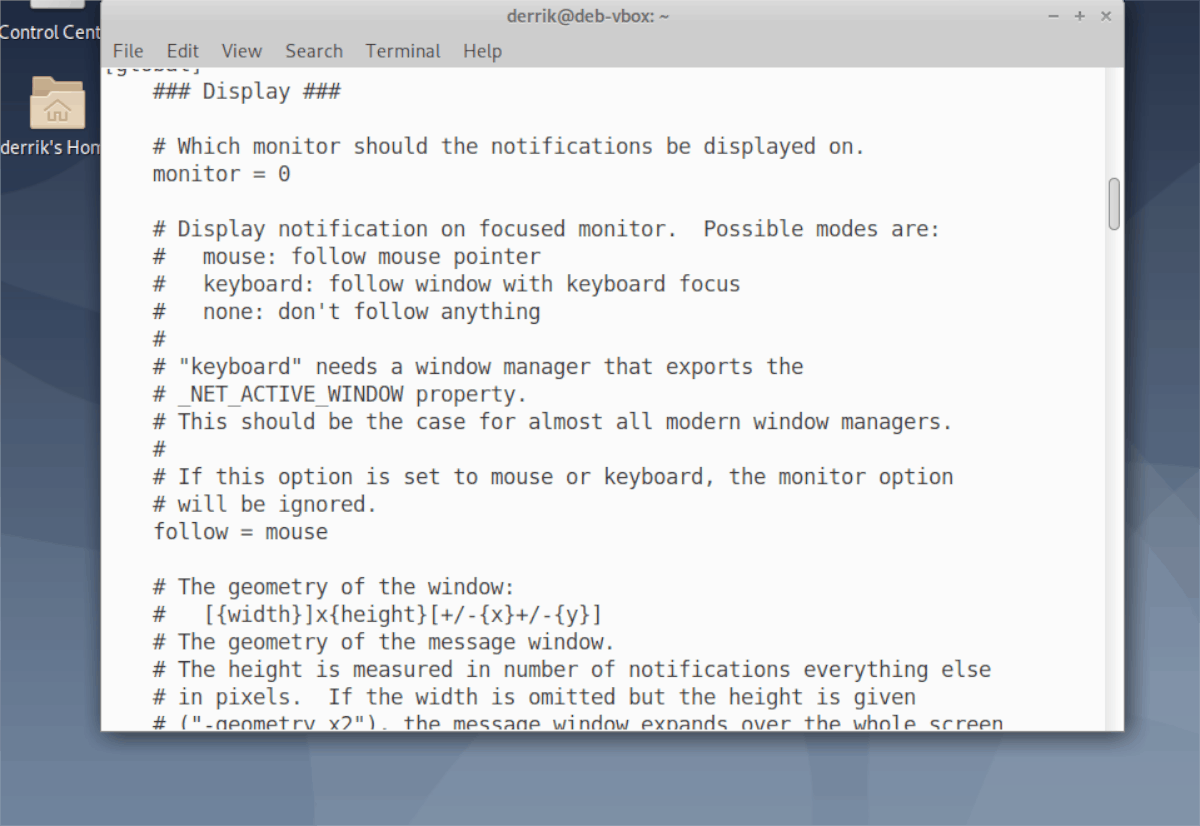










Komentáře